IPSecで拠点間接続するには(NSX同士・固定IP(接続先IPアドレス指定))
概要
IPsecで拠点間接続を行います。
構成
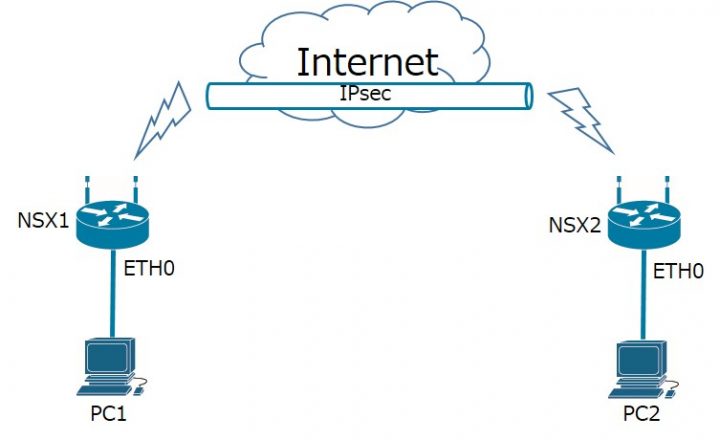
情報
NSX1情報
| 接続種別 | イニシエータ |
|---|---|
| 識別子 | 192.168.64.1 |
| ETH0(LAN) | 192.168.64.1/24 |
| インターネット接続種別 | ppp |
| インターネット側IPアドレス | 動的IPアドレス |
NSX2情報
| 接続種別 | レスポンダ |
|---|---|
| 識別子 | 192.168.62.1 |
| ETH0(LAN) | 192.168.62.1/24 |
| インターネット接続種別 | ppp |
| インターネット側IPアドレス | 203.0.113.1(固定IP) |
共通情報
| 事前共有鍵 | password |
|---|
前提条件
NSX1, NSX2
- インターネットに接続されていること
設定手順
- PC1からRooster NSXに接続します。
接続方法については、「WebUI設定の使い方(入り方)」をご参照ください。 - IPsec用の仮想インタフェースを作成し、ゾーンの追加を行います。
ネットワーク->インタフェース設定ページを開きます。
設定ページから、「インターフェースの新規作成」を実行します。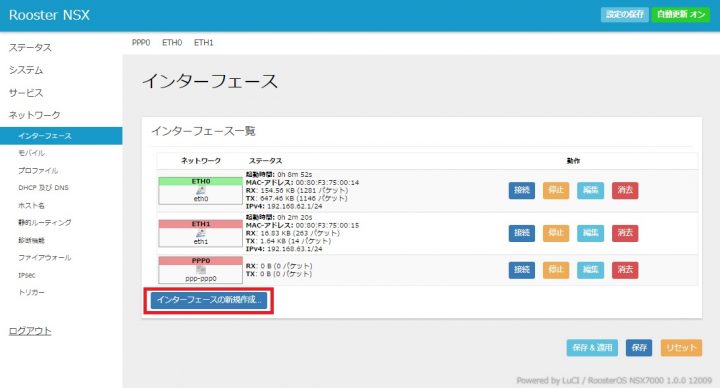
以下のように設定を行います。
新しいインターフェースの名前 ipsec0 新しいインターフェースのプロトコル Unmanaged インターフェースの指定 新しいインターフェースにチェックを入れipsec0と入力 設定後、「送信」を実行します。
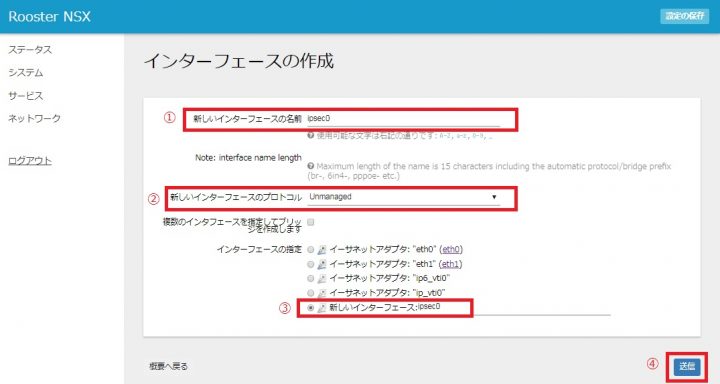
ファイアーウォール設定タブを開きます。
「設定しない-又は-作成:」を選択し、ゾーン名に「IPsec」と入力します。
入力後、「保存」を実行します。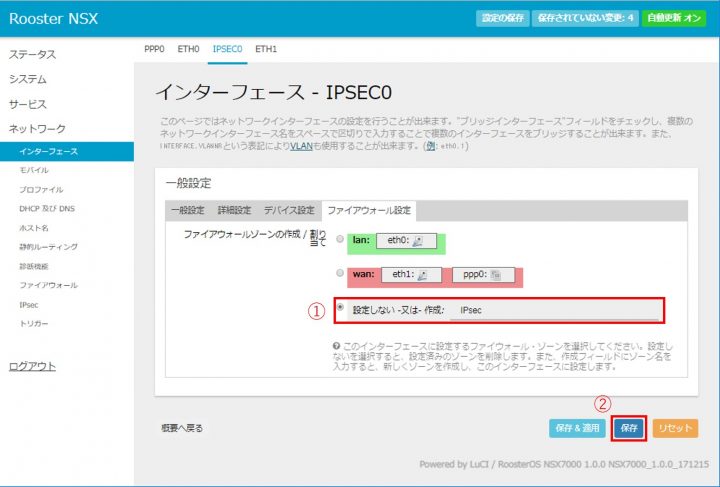
- IPsecのゾーン設定を行います。
ネットワーク->ファイアウォール設定ページを開きます。
ゾーンのIPsecゾーンについて「編集」を実行します。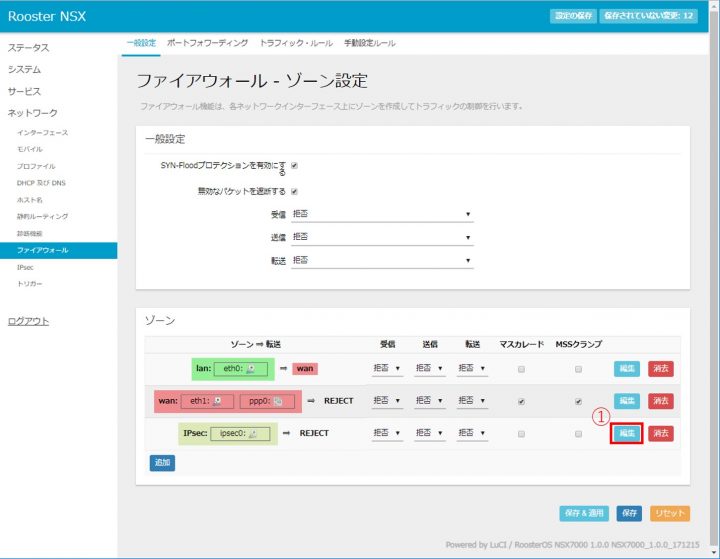
以下のように設定をします。
受信 許可 送信 許可 転送 拒否 マスカレード チェックを入れる MSSクランプ チェックを入れる 宛先ゾーンへの転送を許可する lanにチェックを入れる 送信先ゾーンからの転送を許可する lanにチェックを入れる 設定後、「保存」を実行します。
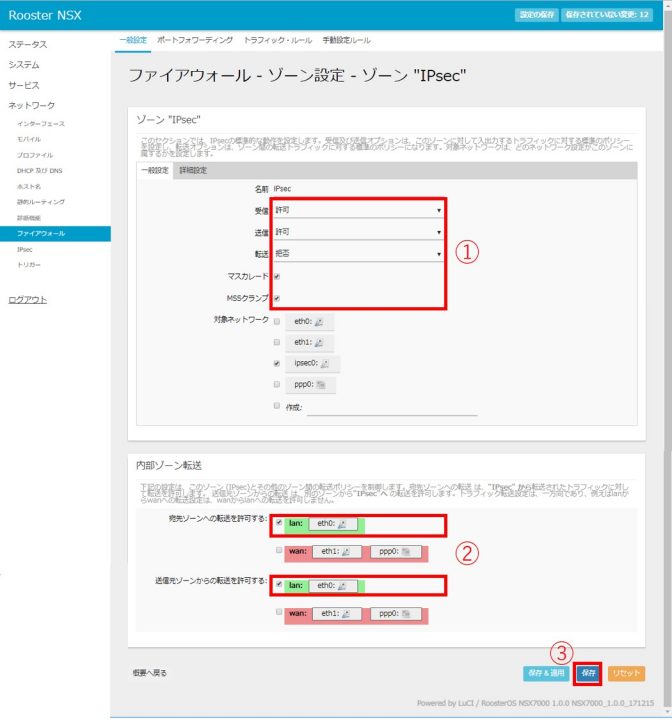
- トラフィックルールの設定を行います。
ネットワーク->ファイアウォール設定ページを開きます。
以下のように3つのトラフィックルールを追加を行います。追加ルール名 ipsec-input-esp isakmp-input-500 isakmp-input-4500 プロトコル esp udp udp 送信元ゾーン WAN WAN WAN 宛先ゾーン デバイス(input) デバイス(input) デバイス(input) 宛先ポート 全て 500 4500 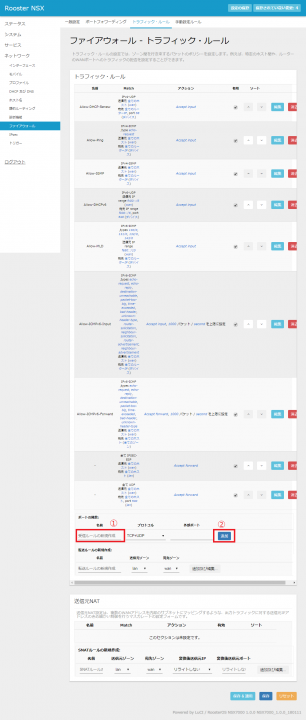
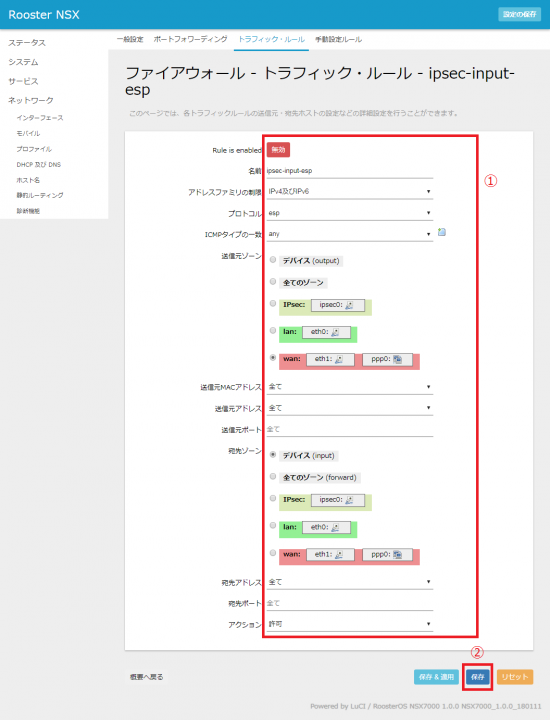
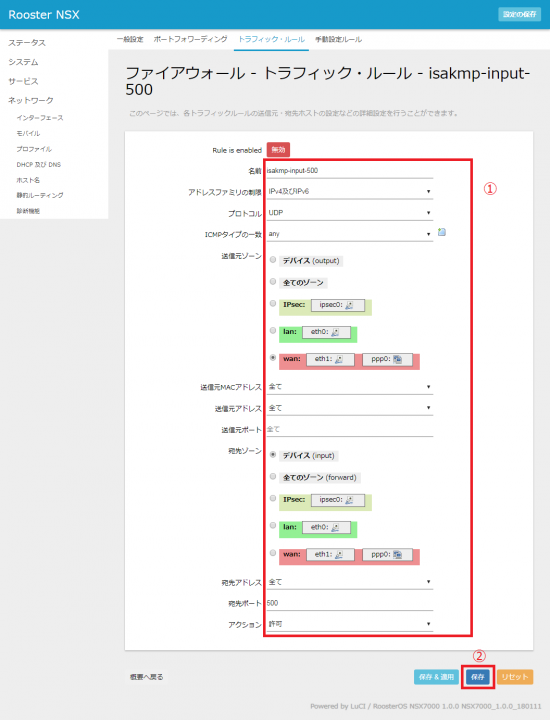
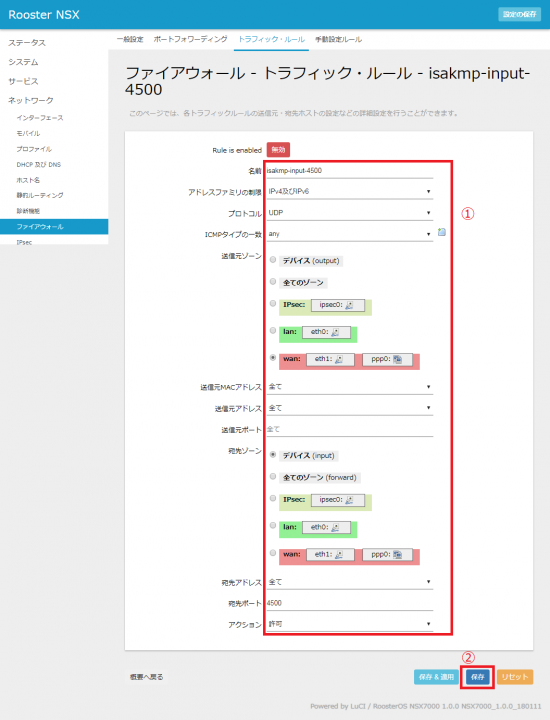
- IPsecの接続設定を行います。
ネットワーク->IPsecページを開きます。
設定ページで「追加」を実行します。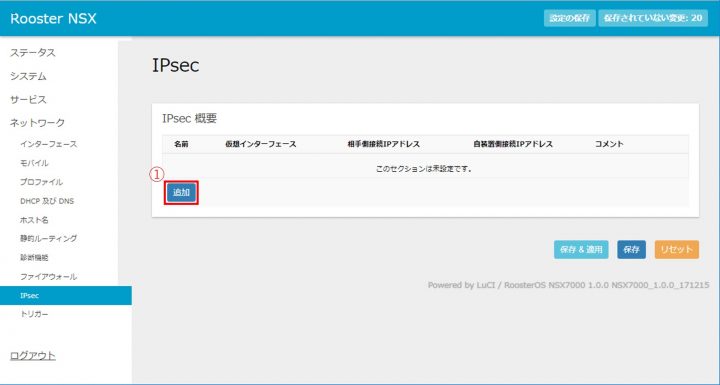
以下のように設定を行います。
項目名 NSX1 NSX2 名前 example 仮想インターフェース ipsec0 接続種別 イニシエータ レスポンダ 事前共有鍵 password 相手側接続IPアドレス 203.0.113.1 0.0.0.0 相手側ローカルネットワーク 192.168.62.0/24 192.168.64.0/24 相手側識別子 192.168.62.1 192.168.64.1 自装置側IPアドレス %ppp0 203.0.113.1 自装置側ローカルネットワーク 192.168.64.0/24 192.168.62.0/24 自装置側識別子 192.168.64.1 192.168.62.1 設定後、「保存」を実行します。
「保存」の実行後、「保存されていない変更」を実行します。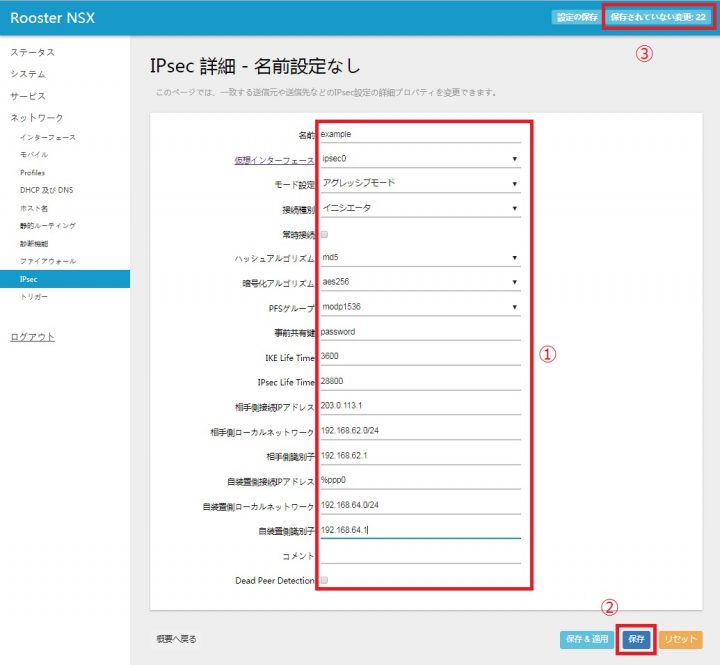
設定内容を確認し、「保存&適用」を実行します。
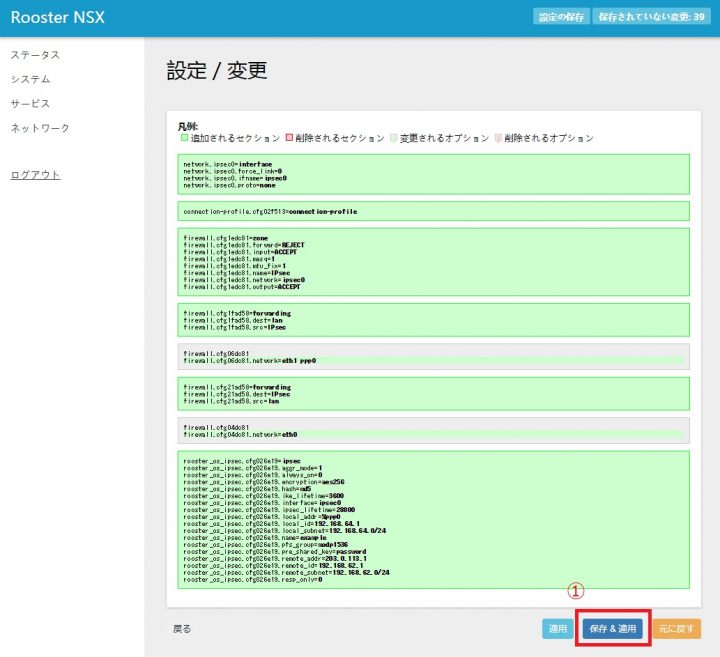
- イニシエータ側から接続を開始します。
ネットワーク->IPsec設定ページを開きます。
設定内容を確認し、「開始」を実行します。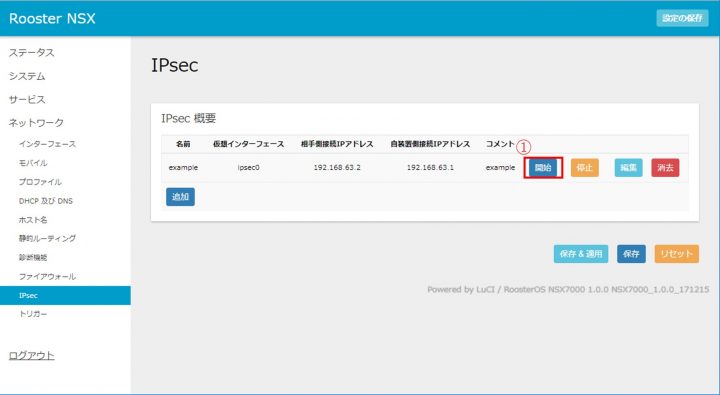
- 設定を保存します。
再起動後も設定を保持するため、「設定の保存」を実行します。
詳細については、「設定を保存する」をご参照ください。